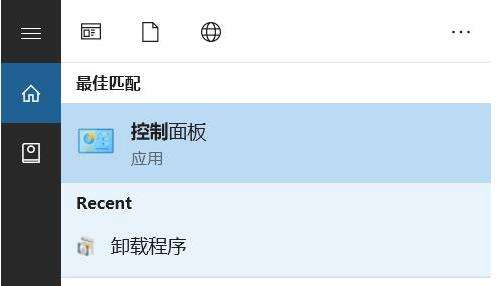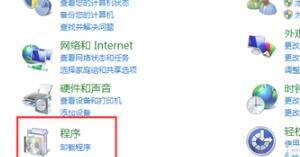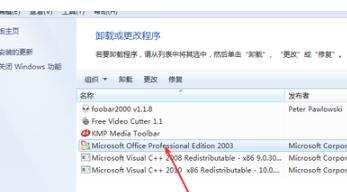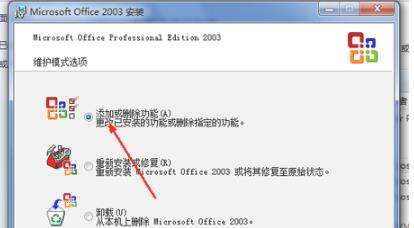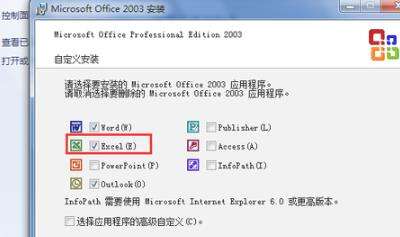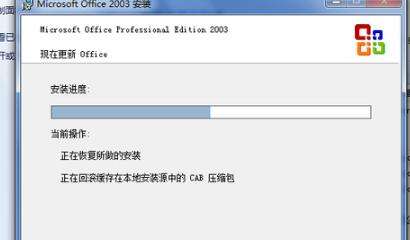电脑打不开Excel表格怎么解决?Excel表格无法打开解决方法
办公教程导读
收集整理了【电脑打不开Excel表格怎么解决?Excel表格无法打开解决方法】办公软件教程,小编现在分享给大家,供广大互联网技能从业者学习和参考。文章包含307字,纯文字阅读大概需要1分钟。
办公教程内容图文
2、然后我们就会来到新的页面,在里面可以找到【程序】这个按钮,点击一下。
3、在程序设置里面,我们看向页面的下方,在那里找到【office选项】这个按钮进入。
4、紧接着我们看向页面的右边,那里有很多个选项,我们找到【更改】这个按钮,点击进入。
5、进入之后就会有一个小窗口,里面有两个选项,我们可以根据自己电脑里的情况来选择。
6、然后就会出现一个弹窗,在这个弹窗里我们选择【Excel]按钮,在它的旁边打上勾,好了之后再去选择更新就可以了。
7、最后我们只需要等待更新,然后重启一下电脑就完成了。
办公教程总结
以上是为您收集整理的【电脑打不开Excel表格怎么解决?Excel表格无法打开解决方法】办公软件教程的全部内容,希望文章能够帮你了解办公软件教程电脑打不开Excel表格怎么解决?Excel表格无法打开解决方法。
如果觉得办公软件教程内容还不错,欢迎将网站推荐给好友。